一般,更换为新电脑的时候,由于驱动等原因,我们一般选择重新安装 Windows 操作系统。但对于运行了几年的商用后台系统,安装的配套软件和设置的项目比较多(并且部分设置参数我们无法重新设置,比如我们不熟悉的商用软件)。如果重新安装 Windows 系统,要完全恢复客户平时的需求和操作习惯,工作量以及风险很大。
所以这个时候,如果能不重新安装 Windows 系统,而将其移植到新的电脑中,并且能保证系统正常运行,这将会减低很多工作量和风险。下面提供两种方式:
使用 SkyIAR 的方式
SkyIAR 由 IT 天空出品,可在 PE 下使用。主要用于解决系统部署(系统安装)过程中,由于磁盘控制器 IDE、AHCI、RAID 工作模式所带来的系统部署困难问题。同时,SkyIAR 还可以有效解决 「换硬件不换系统」、「IDE 改 AHCI」 等与磁盘控制器工作模式息息相关的问题,SkyIAR 下载。IT 天空出品的 Easy Sysprep 程序(下载)应该也是可以的,但进不了原系统,在 PE 是否可用现在不确定。
操作步骤:
- 旧硬盘安装到新电脑上
- 原系统做 Ghost 备份,以防万一
- 用 PE 进入系统,运行 SkyIAR 程序,勾选 「清理目标系统即插即用驱动」 和 「清理目标系统磁盘控制器驱动」,然后点 「开始」
- 完成后正常启动系统
故障解决:
- Sysprep 或 SkyIAR 在 PE 下打开出错无法使用
原因是新版的 SkyIAR、Easy Sysprep 会验证自身程序,防止被窜改,而 PE 缺少验证 SHA1 的 DLL。解决办法就是把 RSAENH.DLL 文件(或者自己到 XP 系统 SYSTEM32 里提取),复制到 PE 核心的 SYSTEM32 文件夹下,然后运行 REGSVR32 /S RSAENH.DLL 命令注册这个 DLL
手动卸载驱动的方式
操作步骤:
- 原系统做 Ghost 备份,以防万一
- 旧硬盘安装到新电脑上,所有 PCI 插卡暂时不插(因为 PCI 卡都是建立在主板驱动之上的)
- 进入 「安全模式」
a、「添加/删除程序」 中删除芯片组相关程序
b、「设备管理器」 中,展开 「IDE ATA/ATAPI 控制器」 项目,第一个长串的就是芯片组驱动,更新其驱动为 「标准双通道 PCI IDE 控制器」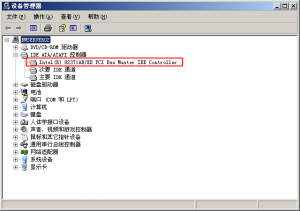
c、关机 - 插好之前使用的所有 PCI 卡设备。安装新主板驱动、PCI 设备驱动
- 测试各项功能和外部设备是否可正常使用
- 完成
故障解决:
- 如果完成以上步骤后,进入系统蓝屏,需要进入安全模式打开 「设备管理器」,展开 「计算机」,将子项目的驱动更新为 「Standard PC」,重启
- 如还出现蓝屏或不断重启等不正常现象,可能还要进入 WinPE 系统使用 SkyIAR 程序清理 「即插即用驱动」 和 「系统磁盘控制器驱动」
- 如果原系统文件有损坏不能正常启动,需要使用 Windows 安装光盘来修复 Windows,这样也能保证原来的程序均可正常使用
方法如下:用 Windows 安装光盘启动(以 Windows XP 为例),当屏幕显示 「Windows XP Professional 安装程序,安装程序已经试图更新下列 Windows 安装」 时,按下 「Enter」 键。随之屏幕上将出现 「Windows XP Professional 安装程序,如果下列 Windows XP 安装中有一个损坏,安装程序可以尝试修复」 的提示信息。开始修复过程(后面的过程和安装新 Windows 步骤差不多) - 已经安装了网卡驱动但无 「网络连接」,或者启动 SQL Server 服务时提示 「不能以安全模式开始这项服务」,说明系统默认以安全模式启动了,定位到注册表 HKEY_LOCAL_MACHINE\SYSTEM\CurrentControlSet\Control\SafeBoot\Option,将 OptionValue 项删除即可
参考链接: